Вкладка управления координатами¶
Вкладка управления координатами позволяет задавать область отображения на карте посредством задания требуемого региона, диапазона координат или населённого пункта.
Внешний вид интерфейса со включённой вкладкой управления координатами представлен на рис.1.
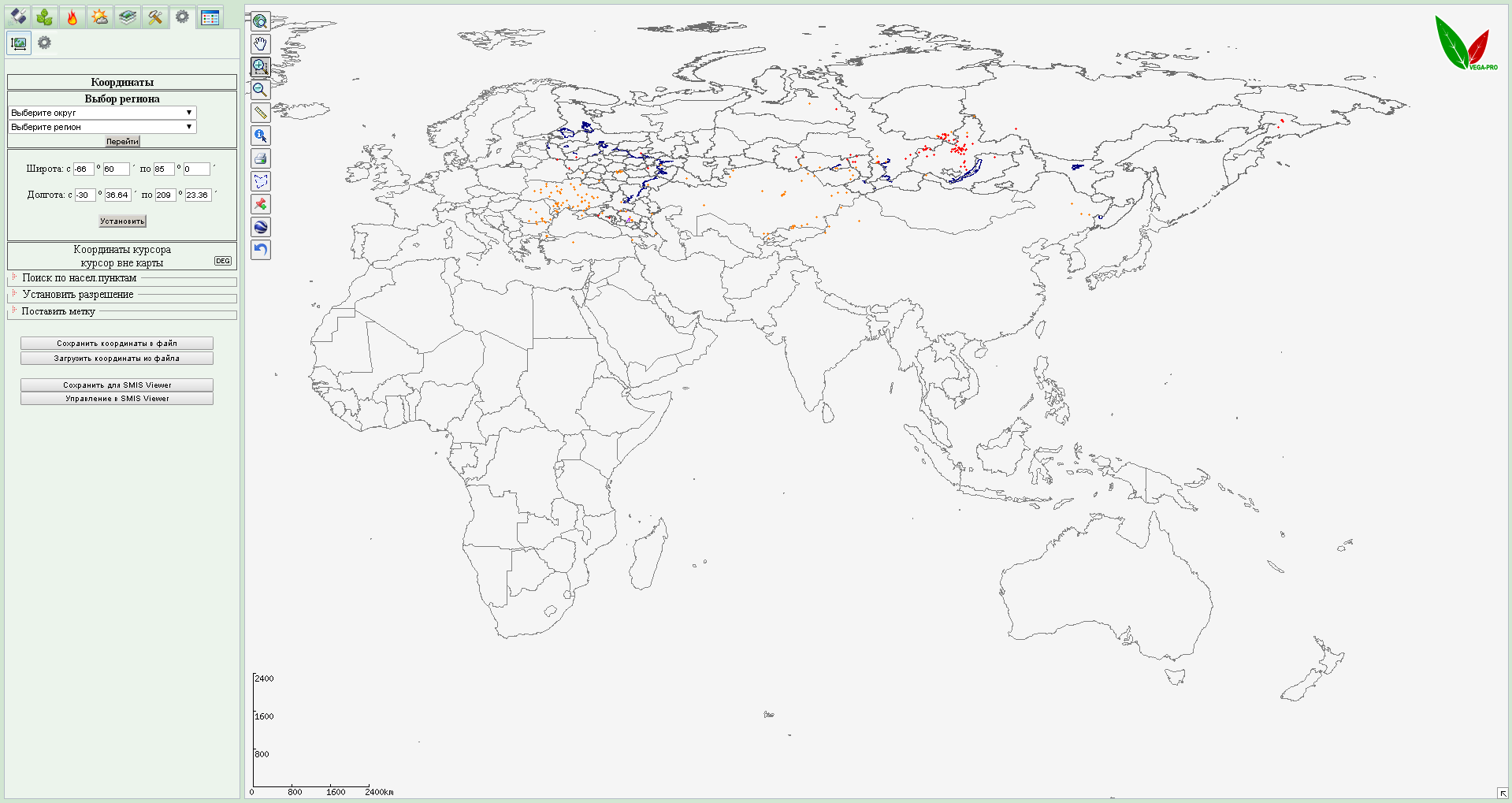
Рис.1. Включённая вкладка управления координатами
Вкладка управления координатами включает в себя следующий набор активных компонент управления:
Для выбора региона интереса необходимо выбрать из выпадающего списка федеральный округ, затем выбрать из выпадающего списка регион и нажать на кнопку “Перейти”. Выбор более крупных или мелких территориальных единиц на данный момент в системе PRO-VEGA не поддерживается. |
 |
Для задания диапазона координат для отображения необходимо ввести значения требуемых широт и долгот в текстовые поля и нажать на кнопку “Установить”. Значения координат вводятся в градусах и минутах с точностью до сотых долей. |
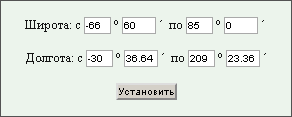 |
В окне показываются значения координат под курсором. Координаты могут отображаться в формате “градусы-минуты” или в формате десятичных долей градуса. Переключение производится кнопкой “DEG/DD”. |
 |
Для поиска по объекту необходимо выбрать из выпадающего списка “Слой” тип объекта, по которому будет происходить поиск, после чего ввести в поле “Название объекта” название объекта и нажить на кнопку “Найти”. Если не будет найдено ни одного объекта, будет выведено окно с предупрежедением. Если будет найдено более одного объекта с заданным именем, будет выведен список с указанием территориальной принадлежности объектов, в котором можно выбрать необходимый. |
 |
Для выбора разрешения отображения необходимо выбрать необходимое значение из выпадающего списка и нажать на кнопку “Выбрать”. |
 |
Для установки метки на карте необходимо задать координаты точки в полях “Широта” и “Долгота”, а также её название в поле “Метка”, после чего нажать кнопку “Поставить”. |
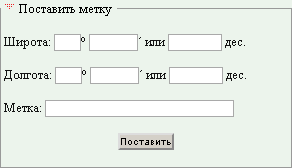 |
Для сохранения текущих координат области отображения в текстовый файл необходимо нажать на кнопку “Сохранить координаты в файл”, после чего выбрать место для сохранения файла на локальном компьютере пользователя. Для возврата к сохранённой области необходимо нажать на кнопку “Загрузить координаты из файла”, и выбрать ранее сохранённый файл с диапазоном координат для загрузки. |
 |
Для сохранения текущих координат области отображения и активных слоёв для отображения в SMIS Viewer необходимо нажать на кнопку “Сохранить для SMIS Viewer”, после чего описать и сохранить карту (Сохранение карт SMIS Viewer). Для работы с сохранёнными картами необходимо нажать на кнопку “Управление в SMIS Viewer” и перейти в интерфейс управления картами (Работа с интерфейсом SMIS Viewer). |
 |
Работа с интерфейсом сохранённых карт описана в разделе SMIS Viewer.